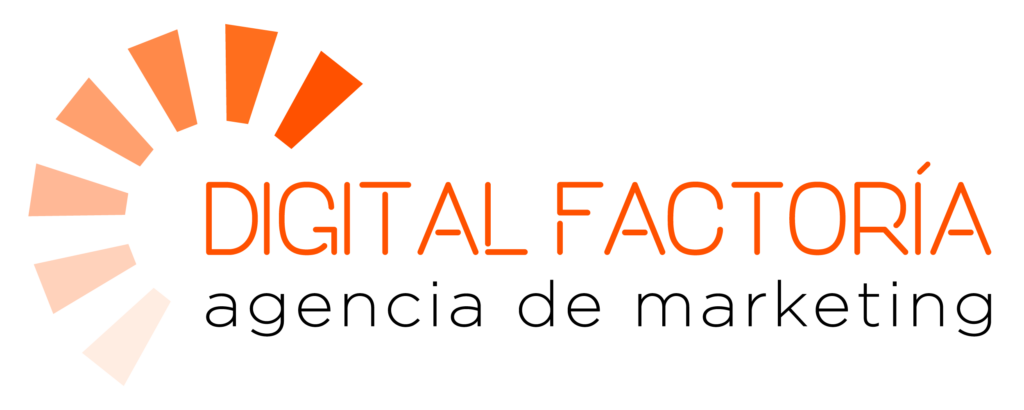En la actualidad, las herramientas digitales están cada vez más presentes en nuestro día a día y en nuestra forma de trabajar. Una de estas herramientas es Zapier, una plataforma que permite integrar diferentes aplicaciones y automatizar tareas repetitivas.
En este artículo, vamos a explicar las nociones básicas de Zapier, cómo funciona y qué ventajas ofrece.
Índice
Toggle🤖¿Qué es Zapier?
Zapier es una plataforma que permite integrar diferentes aplicaciones y servicios web sin necesidad de programar. En lugar de eso, se utilizan los denominados «Zaps», que son flujos de trabajo automatizados que conectan dos o más aplicaciones para que funcionen juntas de manera automática. Los Zaps se pueden configurar de manera personalizada para realizar tareas específicas, como enviar un correo electrónico de forma automática cuando se recibe una notificación en Slack, por ejemplo.
Zapier cuenta con más de 3.000 aplicaciones integrables, lo que significa que se pueden automatizar tareas entre aplicaciones como Gmail, Slack, Trello, Google Drive, Dropbox, Salesforce, Shopify, WooCommerce y muchas más.
☝¿Cómo funciona Zapier?
La forma en que Zapier funciona es muy sencilla. En primer lugar, se debe crear una cuenta en Zapier y seleccionar las aplicaciones que se desean integrar. Después, se debe crear un Zap, que es el flujo de trabajo que conecta las aplicaciones seleccionadas.
Cada Zap se compone de dos partes: el «disparador» y la «acción». El disparador es el evento que activa el Zap, como por ejemplo recibir un correo electrónico o una notificación en Slack. La acción es la tarea que se realiza automáticamente a partir de la activación del disparador, como enviar un correo electrónico o crear una tarea en Trello.
Por ejemplo, se puede crear un Zap que, cuando se recibe un correo electrónico con una determinada etiqueta en Gmail, se guarde automáticamente el archivo adjunto en Dropbox. O también se puede crear un Zap que, cuando se recibe una notificación en Slack, se envíe automáticamente un mensaje a un canal determinado.
⭐Ejemplos de integraciones en Zapier
Como hemos mencionado anteriormente, Zapier cuenta con más de 3.000 aplicaciones integrables, lo que significa que las posibilidades de integración son prácticamente infinitas. A continuación, vamos a ver algunos ejemplos de integraciones en Zapier:
- Integración entre Gmail y Trello: se puede crear un Zap que, cuando se recibe un correo electrónico con una determinada etiqueta en Gmail, se cree automáticamente una tarea en Trello.
- Integración entre Slack y Google Sheets: se puede crear un Zap que, cuando se recibe una notificación en Slack, se añada automáticamente una fila en una hoja de cálculo de Google Sheets.
- Integración entre WooCommerce y Mailchimp: se puede crear un Zap que, cuando se realiza una compra en WooCommerce, se añada automáticamente el correo electrónico del cliente a una lista de suscripción en Mailchimp.

Integración de Slack y Trello: Con esta integración, puedes crear una tarjeta de Trello directamente desde Slack. También puedes recibir notificaciones en Slack cuando se realicen cambios en una tarjeta de Trello.
Integración de Google Sheets y Mailchimp: Con esta integración, puedes agregar automáticamente a los nuevos suscriptores de Mailchimp a una hoja de cálculo de Google Sheets. Esto facilita el seguimiento y la gestión de los suscriptores de Mailchimp.
🤓 Cómo crear un Zap paso a paso
- Inicia sesión en Zapier y haz clic en «Make a Zap!» en la parte superior de la página.
- Selecciona la aplicación que deseas utilizar como el «Trigger» (desencadenante) de tu zap. El Trigger es el evento que activa la automatización. Por ejemplo, si estás utilizando Gmail, podrías elegir «New Email» como el Trigger.
- Conecta tu cuenta de la aplicación elegida y sigue las instrucciones para autorizar a Zapier a acceder a tus datos.
- Configura los detalles del Trigger, como la dirección de correo electrónico de la que deseas recibir correos electrónicos nuevos. Haz clic en «Continue» para continuar.
- Ahora es el momento de configurar la acción que quieres que se realice en respuesta al Trigger. Haz clic en el botón «Action» y selecciona la aplicación que deseas utilizar.
- Configura los detalles de la acción que deseas que se realice. Por ejemplo, si estás utilizando Trello como la aplicación de destino, podrías configurar la acción para crear una nueva tarjeta en un tablero específico.
- Conecta tu cuenta de la aplicación de destino y autoriza a Zapier a acceder a tus datos.
- Haz clic en «Continue» y revisa los detalles del zap. Si todo parece correcto, haz clic en «Test and Continue» para probar el zap.
- Verifica que la prueba se haya ejecutado correctamente y haz clic en «Turn on Zap» para activar la automatización.
- ¡Listo! Tu zap está ahora activo y se ejecutará automáticamente cada vez que se cumplan las condiciones del Trigger.
Si quisieras crear un zap que te envíe una notificación de Slack cada vez que recibes un correo electrónico nuevo en Gmail, podrías seleccionar «New Email» como el Trigger y «Send Channel Message» como la acción.
Luego, configurarías los detalles para que el mensaje de Slack incluya el remitente y el asunto del correo electrónico.
Una vez que el zap esté activo, recibirás una notificación en Slack cada vez que recibas un correo electrónico nuevo en Gmail.
💥 Zap’s más utilizados
- Zap de notificación de correo electrónico: Este zap envía una notificación por correo electrónico cada vez que ocurre un evento específico en una aplicación. Por ejemplo, podrías crear un zap que envíe un correo electrónico cada vez que se recibe un nuevo pedido en Woocommerce.
- Zap de publicación en redes sociales: Este zap publica automáticamente en una o varias redes sociales cada vez que se realiza una acción en una aplicación. Por ejemplo, podrías crear un zap que publique automáticamente en Twitter cada vez que se publique un nuevo artículo en tu blog de WordPress.
- Zap de registro de eventos en Google Calendar: Este zap crea automáticamente un evento en Google Calendar cada vez que ocurre un evento específico en otra aplicación. Por ejemplo, podrías crear un zap que agregue automáticamente un evento a tu calendario de Google cada vez que recibas una nueva tarea en Asana.
- Zap de seguimiento de tareas: Este zap envía una notificación cada vez que se realiza una tarea específica en una aplicación. Por ejemplo, podrías crear un zap que envíe una notificación a tu equipo de Slack cada vez que se complete una tarea en Trello.
- Zap de sincronización de datos: Este zap sincroniza automáticamente los datos entre dos aplicaciones diferentes. Por ejemplo, podrías crear un zap que sincronice automáticamente los datos de tus contactos entre Salesforce y Mailchimp.
Estos son solo algunos ejemplos de los zaps más utilizados en Zapier.
La plataforma cuenta con más de 2.000 aplicaciones que se pueden conectar, lo que permite una gran variedad de automatizaciones y flujos de trabajo.
¡Ya has aprendido a crear un Zap! Para continuar con el aprendizaje te aconsejamos que visites nuestro artículo de blog relacionado «Workflows en Zapier: automatiza tus tareas y ahorra tiempo»